HandBrake:用於轉換任何格式視頻的免費工具

了解一下 HandBrake,這是一個優秀的工具,可以將任何格式的視頻轉換為目標類型。
本文介紹了它的功能、下載說明和使用指南。
HandBrake
在這個社交媒體的時代,我們身處各種視頻之中,當然還有隨之而來的各種格式。因此,如果你是在 Linux 平台,甚至是在 Windows 平台,你可以使用各種軟體來為多個平台轉換各種視頻。但是,如果你需要一個簡單但功能豐富的視頻轉換器來處理來自多個來源的所有視頻格式,請嘗試 HandBrake。
功能
HandBrake 有大量的選項,使其成為一個獨特的工具。首先,其工作流程是超級簡單。事實上,它只是三個步驟:
- 選擇一個視頻
- 選擇一個目標格式
- 轉換
正如你所看到的,如果你是一個新手用戶,使用這個工具是非常容易的,因為目標格式的屬性(如比特率、尺寸)是基於默認的預設。
其次,如果你想進行高級編輯,如在轉換時從字幕文件中添加字幕,也可以使用這個工具。
此外,你還可以改變尺寸、翻轉視頻、改變解析度、修改長寬比,以及裁剪。此外,通過一套基本的過濾器配置,可以完成諸如去噪和銳化等操作。
另外,為你的視頻文件添加章節、標籤和音軌也很容易。
也許 HandBrake 的重要功能是提供預設,以滿足現代社會媒體和流媒體的需求。例如,其預設與這些流媒體平台和流媒體設備相一致,如:
- Discord
- GMail
- Vimeo
- 亞馬遜 Fire Stick 電視棒
- 蘋果設備
- Chromecast
- Playstation
- Roku
- Xbox
一個相當令人印象深刻的列表,不是嗎?不僅如此,如果你是一個專業工作者,它可以幫助你定義和創建轉換隊列。隊列功能允許你在工作流程中批量轉換多個視頻文件。
最後,你可以轉換為 MPEG-4(mp4)、Matroska(mkv)和 WebM 格式。
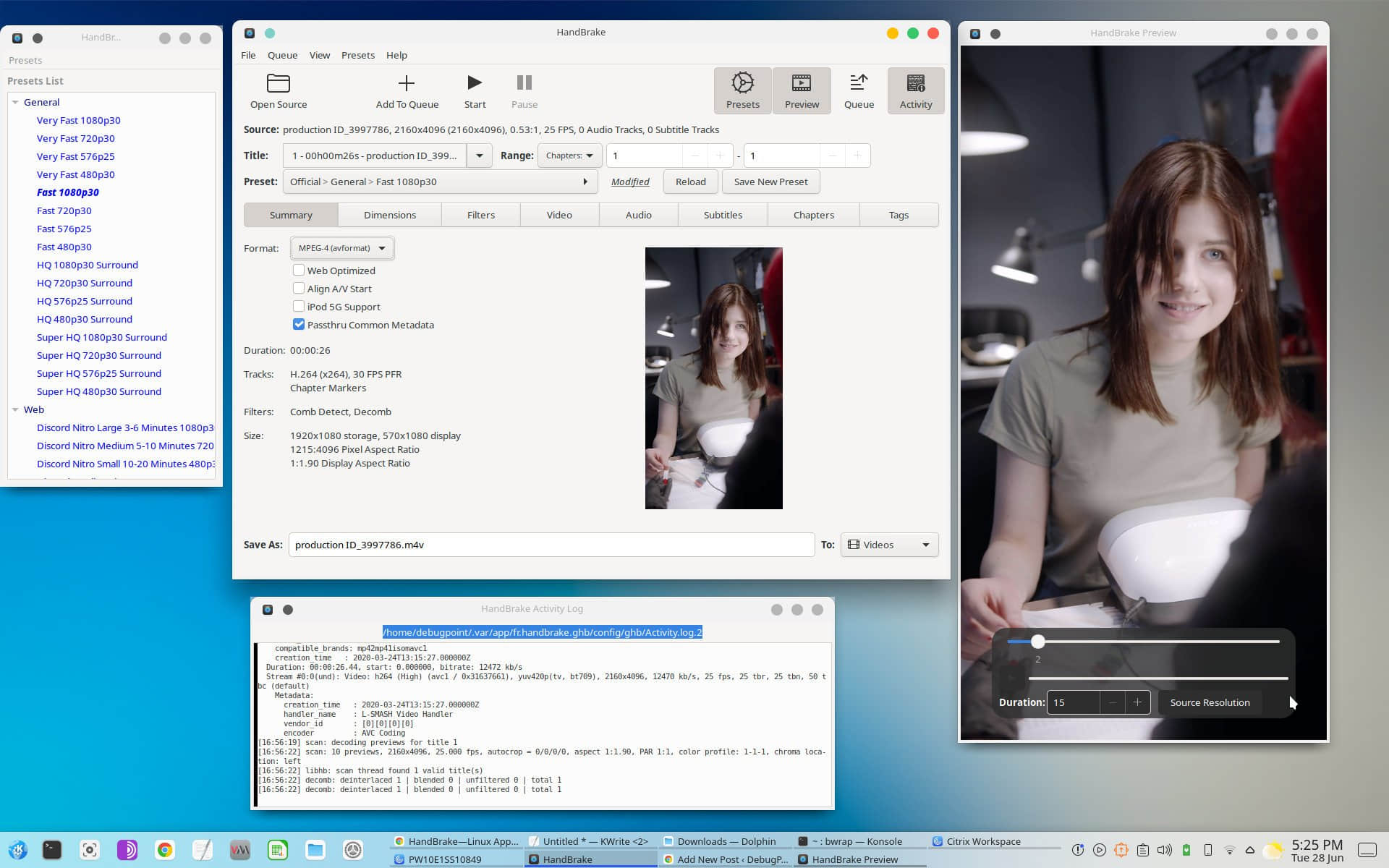
下載和安裝
下載和安裝 HandBrake 對於任何平台(Linux、Mac 和 Windows)都很容易。開發者直接提供了可執行文件,可以免費下載。
由於本站的主要目標受眾是 Linux 用戶,我們將討論 HandBrake 在 Linux 中的安裝。
對於 Ubuntu、Linux Mint 和所有其他發行版,最好的方法是 Flatpak。你可以 設置 Flatpak,然後點擊下面的按鈕來安裝 HandBrake:
對於 Windows、macOS 的安裝程序,請訪問 這個頁面。
一個有趣的特點是,你可以通過命令行使用這個應用程序!這意味著你可以使用命令行工具進一步定製你的工作流程,你可以在 這裡 下載。
如何使用 HandBrake 來轉換視頻?(示例)
既然你安裝了它,讓我們看看你如何只用三個步驟就能轉換一個示例視頻。
- 打開 HandBrake,點擊頂部工具欄上的 「 打開源文件 」 按鈕,選擇你的視頻文件。
- 現在,從「 格式 」下拉菜單中選擇目標文件類型。確保選中目標文件夾(默認為
Videos)。 - 最後,點擊頂部工具欄的「 開始 」按鈕,用 HandBrake 轉換視頻。
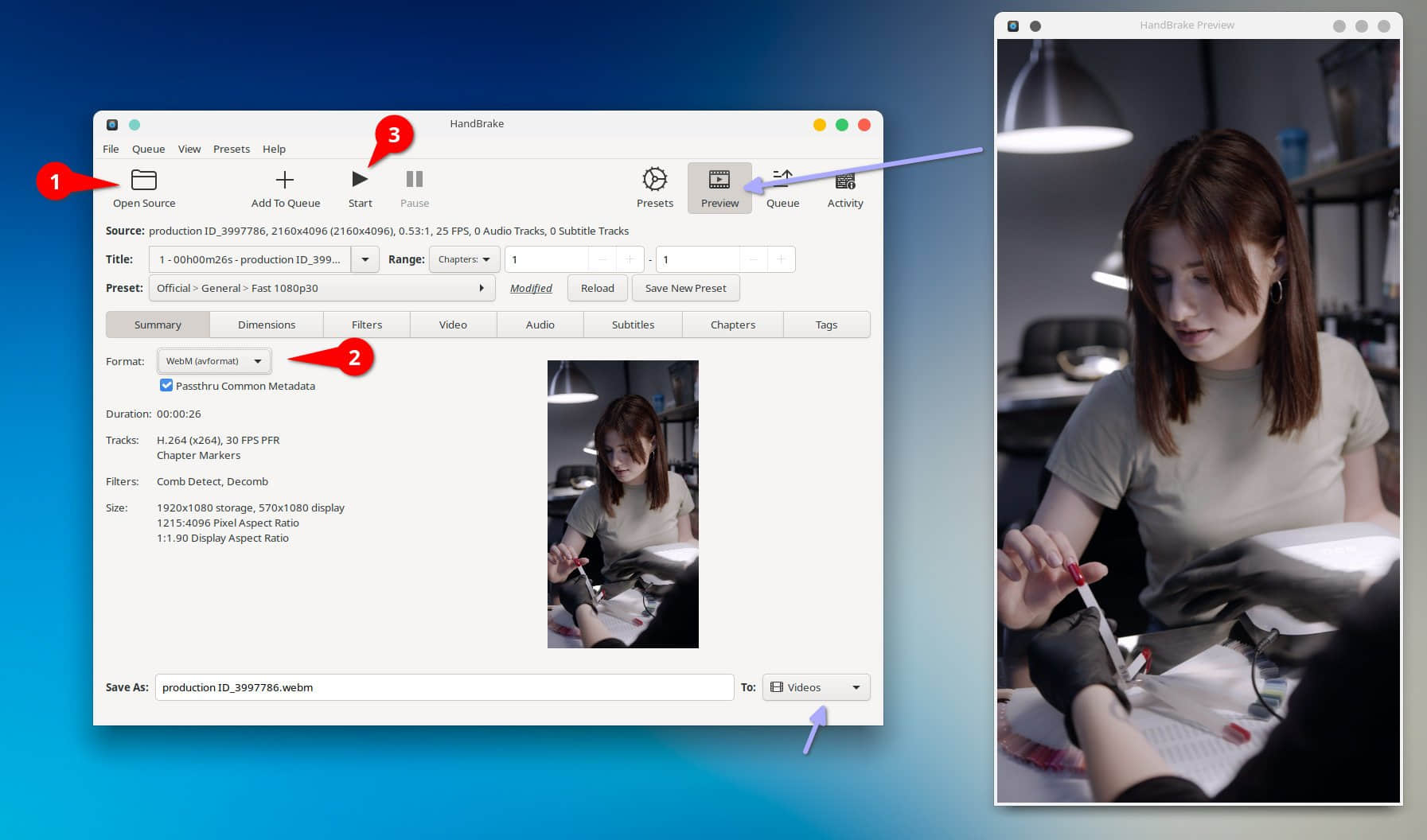
你可以在窗口的底部找到一個漂亮的轉換進度顯示。
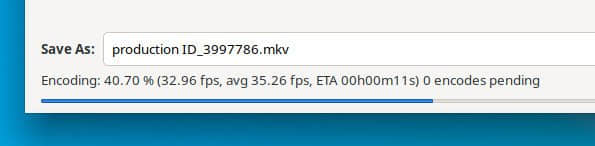
上面的步驟是最基本的步驟。如果你想進一步控制視頻,你可以改變選項,也可以從我前面解釋的大量預設列表中選擇。
常見問題
HandBrake 是免費使用么?
是的,它是一個自由開源的應用程序,你可以免費下載它。
它可在 Mac 和 Windows 上用么?
是的,你可以在 macOS、Windows 10 和 Windows 11 中輕鬆安裝 HandBrake。
如何下載 HandBrake?
你只能從官方網站 https://handbrake.fr/ ,不能從其他地方下載 HandBrake。
結束語
Handbrake 是如今可用的專業級免費和開源視頻編碼器之一。它是一個經過時間考驗的應用,每天有數百萬用戶使用。我希望本指南能幫助你了解這個神奇的工具,讓你開始你的視頻項目。
演示視頻來自 Pexels - cottonbro。
via: https://www.debugpoint.com/handbrake/
作者:Arindam 選題:lkxed 譯者:geekpi 校對:wxy
本文轉載來自 Linux 中國: https://github.com/Linux-CN/archive






















